Windows で MAC アドレスを見つける 7 つの方法

getmac、Get-NetAdapter などのコマンドを使用して、Windows で MAC アドレスを検索する方法。
組み込みのセキュリティ スイートの一部として、Windows 11 と Windows 10 の両方にWindows Defender Firewallという強力なファイアウォール アプリケーションが用意されています。Windows ファイアウォールをオフにする場合でも、PC を保護するためにファイアウォールが実行されていることを確認する場合でも、まずアクセス方法を知る必要があります。これ以上苦労することなく、 Windows Defender ファイアウォールを開くすべての方法を見てみましょう:
コンテンツ
注:このガイドでは、Windows 11 と Windows 10 について説明します。使用している Windows のバージョンがわからない場合は、次のチュートリアルをお読みください。
1. 検索を使用して Windows Defender ファイアウォールを開きます。
Windows Defender ファイアウォールは、Windows デバイスでの着信接続と発信接続を管理するためのシンプルなツールです。この機能について詳しく知りたい場合は、次の記事をお読みください:セキュリティが強化された Windows Defender ファイアウォール: それは何ですか? どうやって開くの?あなたはそれで何ができますか?
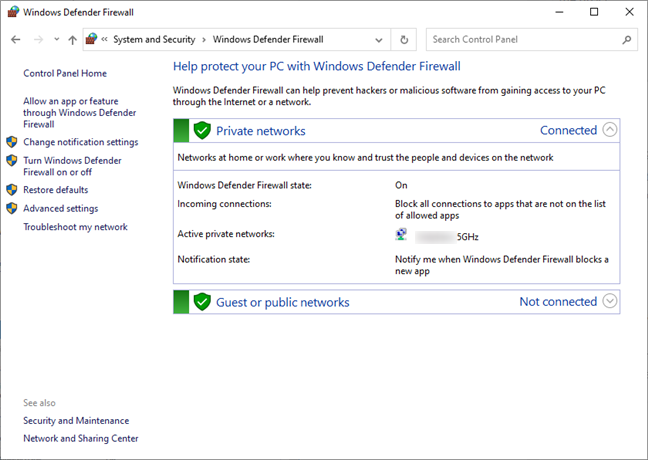
Windows Defender ファイアウォール ページ
Windows Defender ファイアウォールにアクセスする最も簡単な方法は、Windows の検索機能を使用して検索することです。Windows 11 の場合、まずキーボードでWindows + Sを押すか、タスクバーの拡大鏡アイコンをクリックまたはタップして、検索ボックスに「ファイアウォール」と入力し、最後にWindows Defender ファイアウォールの検索結果をクリックまたはタップします。
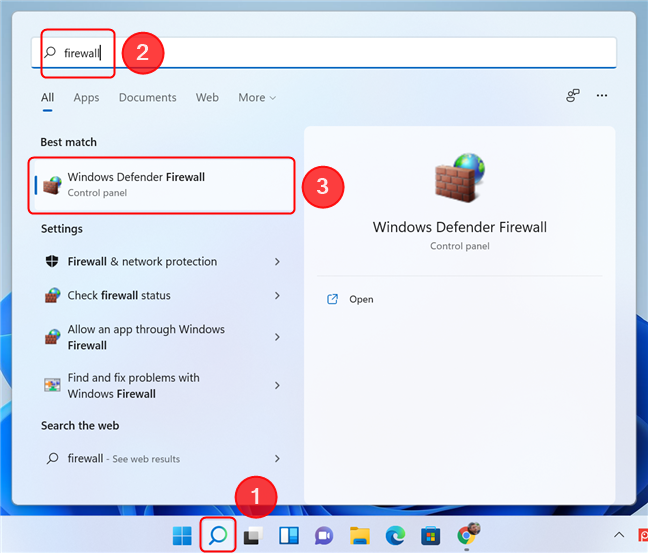
Windows 11 で検索を使用して Windows Defender ファイアウォールを開く
Windows 10 では、手順は同様です。Windows + Sを押すか、タスクバーにある検索ボックスに「ファイアウォール」と入力して、 Windows Defender ファイアウォールの検索結果を選択します。
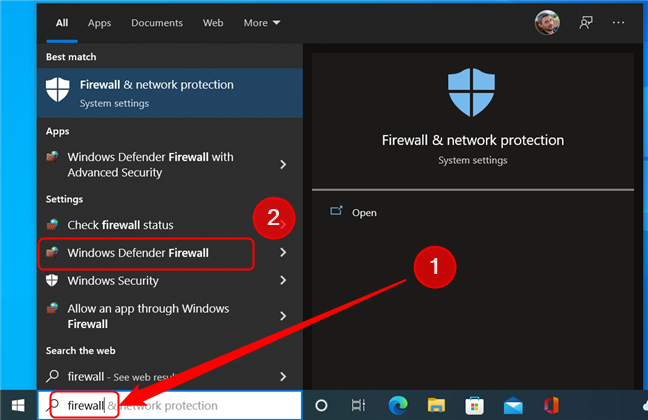
検索機能を使用して Windows 10 で Windows Defender ファイアウォールを開く
ヒント: [スタート] メニューを使用して検索を開始することもできます。Windowsキーを押すか、タスクバーの [スタート] ボタンをクリックして開き、入力を開始します。
2. コントロール パネルを使用して Windows Defender ファイアウォールを開始します。
Windows ファイアウォールは、コントロール パネルからもアクセスできます。コントロール パネルを開き、 [システムとセキュリティ] に移動します。次に、Windows Defender Firewallをクリックまたはタップします。
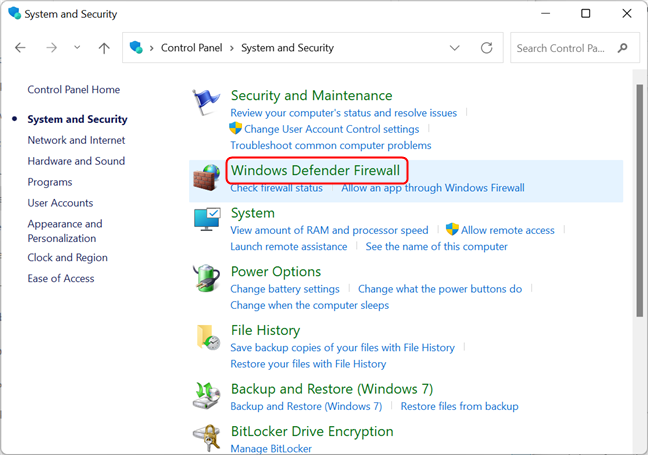
コントロール パネルから Windows Defender ファイアウォールを開きます。
または、ウィンドウの右上隅にあるコントロール パネルの検索ボックスに「ファイアウォール」と入力することもできます。次に、検索結果の一覧で、[ Windows Defender ファイアウォール] をクリックまたはタップします。
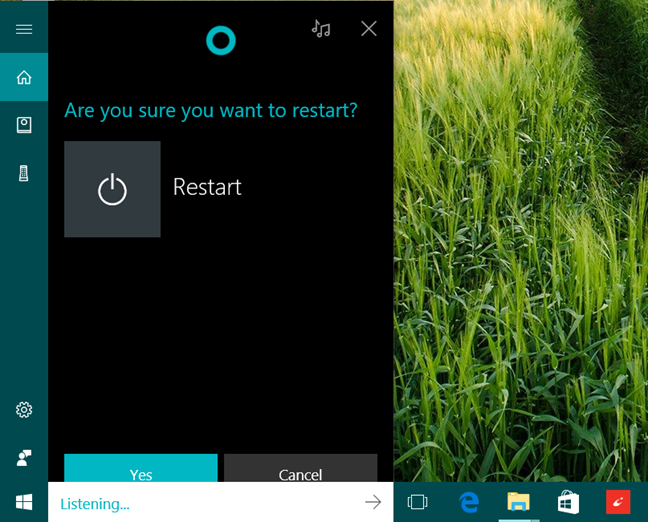
コントロール パネルの検索ボックスを使用して、Windows Defender ファイアウォール ページを見つけます。
3. 設定アプリを使用して Windows Defender ファイアウォールを開きます
設定アプリを開き、 「ファイアウォール」と入力して、ドロップダウンの結果リストで[Windows Defender ファイアウォール]を選択することで、[ Defender ファイアウォール] ページにアクセスすることもできます。Windows 11 での表示は次のとおりです。
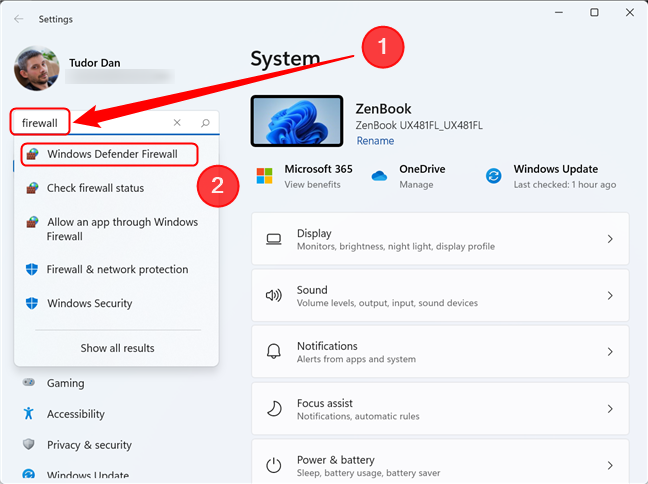
Windows 11 の設定アプリで Windows Defender ファイアウォールを検索します。
Windows 10 でも手順は同じです。[設定]を開き、[検索] ボックスに「ファイアウォール」と入力して、適切な結果をクリックします。
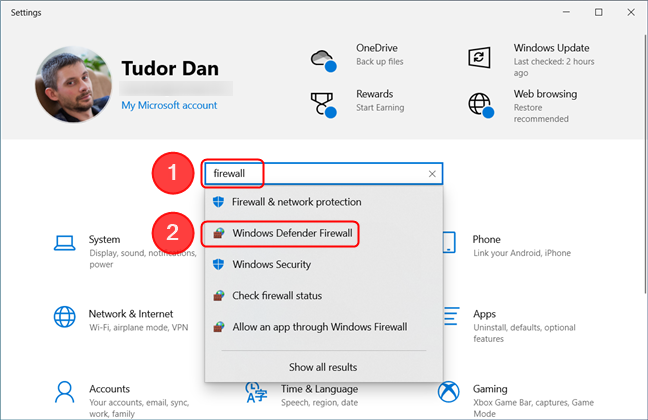
設定アプリを使用して Windows Defender ファイアウォールを見つける方法は、Windows 10 でも同様です
4. [ファイル名を指定して実行] ウィンドウを使用して Windows Defender ファイアウォールを開始します。
キーボードのWindows + Rキーを押して、 [ファイル名を指定して実行]ウィンドウを開きます。次に、[名前] フィールドに「control firewall.cpl 」と入力し、 Enter キーを押すか、[ OK ] を押します。
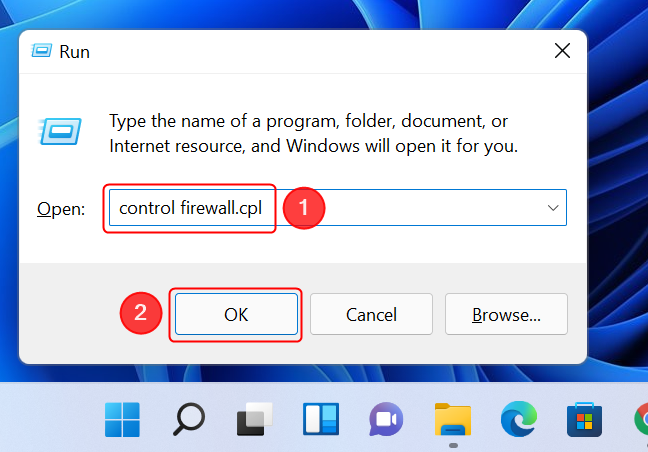
[ファイル名を指定して実行] ウィンドウから Windows Defender ファイアウォールを開きます。
ヒント: [名前] フィールドに「 control /name Microsoft.WindowsFirewall」と入力しても、同じ結果が得られます。
5. コマンド プロンプト、PowerShell、または Windows ターミナルを使用して、Windows Defender ファイアウォールを開きます。
コマンド ラインのファンであれば、コマンド プロンプト、PowerShell、またはWindows ターミナルを使用してWindows Defender ファイアウォールを開くことができます。[実行] ウィンドウで使用したコマンドと同じコマンドを入力し、続いてEnterを入力します。
ファイアウォールの制御.cpl
これにより、すぐにWindows Defender ファイアウォールページが開きます。

Windows Defender ファイアウォールは、コマンド ライン インターフェイスを使用して開くことができます
コマンドを使用することもできます
control /name Microsoft.WindowsFirewall
同じ結果で。
Windows Defender ファイアウォールを使用していますか?
Windows Defender ファイアウォールを開く 5 つの異なる方法を学習しました。このチュートリアルを終了する前に、質問があります。Windows のビルトイン ファイアウォールを使用していますか、それともネットワーク接続の管理にサードパーティ アプリケーションを使用していますか? 何故ですか?以下にコメントして、議論しましょう。
getmac、Get-NetAdapter などのコマンドを使用して、Windows で MAC アドレスを検索する方法。
資格情報マネージャーとは何ですか? Windows がパスワードをどのように保存しますか? それを使用して保存されたパスワードを表示、編集、または削除する方法は?
Windows サンドボックスを構成する方法、フォルダーを共有する方法、アプリとスクリプトを実行する方法、ネットワークを有効または無効にする方法。
Windows サービスの依存関係を確認し、スタートアップの種類を変更する方法を解説します。
PC と Web ブラウザーまたはスマートフォンの Tether モバイル アプリを使用して、TP-Link Wi-Fi 6 ルーターのファームウェアをアップグレードする方法。
iPhone に PUK コードを入力して、新しい SIM PIN コードを作成し、それを使用して iPhone のロックを解除する方法。
Android データセーバーとは Android でデータセーバーを有効にする方法。アプリをホワイトリストに登録して無制限のデータを使用する方法。データセーバーをオフにする方法。
さまざまな無料アプリを使用して、任意のファイル拡張子と任意のサイズのランダム ファイルを Windows で作成する方法。
Windows でゲームをプレイする際に、Radeon Software オーバーレイ (ALT+R) を無効にする方法を解説します。
キーボード、Windows 10 のクイック アクション、設定アプリなどを使用して、Windows 10 で輝度を上げたり下げたりする方法。
Google Chrome、Mozilla Firefox、Opera、および Microsoft Edge でモバイル ブラウザー エミュレーターを有効にして使用する方法。モバイルブラウザエミュレータ
Windows 11 で ftp をネットワーク ドライブとしてマップする方法。ファイルエクスプローラーからアクセス可能なネットワーク共有とネットワークの場所をマップする方法について詳しく解説します。
Audacity を使用してオーディオ ファイルをリバースし、曲を逆方向に再生し、バックマスクされたメッセージを発見する方法をご覧ください。
ルーターの初期設定時または初期設定後に、Tether モバイル アプリから TP-Link ID を追加または作成する方法。
Windows 10 で DHCP リース時間を確認および変更する方法について詳しく解説します。DHCPリース時間を理解し、設定を最適化しましょう。
Samsung の携帯電話で Galaxy AI を使用する必要がなくなった場合は、非常に簡単な操作でオフにすることができます。 Samsung の携帯電話で Galaxy AI をオフにする手順は次のとおりです。
InstagramでAIキャラクターを使用する必要がなくなったら、すぐに削除することもできます。 Instagram で AI キャラクターを削除するためのガイドをご紹介します。
Excel のデルタ記号 (Excel では三角形記号とも呼ばれます) は、統計データ テーブルで頻繁に使用され、増加または減少する数値、あるいはユーザーの希望に応じた任意のデータを表現します。
すべてのシートが表示された状態で Google スプレッドシート ファイルを共有するだけでなく、ユーザーは Google スプレッドシートのデータ領域を共有するか、Google スプレッドシート上のシートを共有するかを選択できます。
ユーザーは、モバイル版とコンピューター版の両方で、ChatGPT メモリをいつでもオフにするようにカスタマイズすることもできます。 ChatGPT ストレージを無効にする手順は次のとおりです。
デフォルトでは、Windows Update は自動的に更新プログラムをチェックし、前回の更新がいつ行われたかを確認することもできます。 Windows が最後に更新された日時を確認する手順は次のとおりです。
基本的に、iPhone で eSIM を削除する操作も簡単です。 iPhone で eSIM を削除する手順は次のとおりです。
iPhone で Live Photos をビデオとして保存するだけでなく、ユーザーは iPhone で Live Photos を Boomerang に簡単に変換できます。
多くのアプリでは FaceTime を使用すると SharePlay が自動的に有効になるため、誤って間違ったボタンを押してしまい、ビデオ通話が台無しになる可能性があります。
Click to Do を有効にすると、この機能が動作し、クリックしたテキストまたは画像を理解して、判断を下し、関連するコンテキスト アクションを提供します。
キーボードのバックライトをオンにするとキーボードが光ります。暗い場所で操作する場合や、ゲームコーナーをよりクールに見せる場合に便利です。ノートパソコンのキーボードのライトをオンにするには、以下の 4 つの方法から選択できます。
Windows を起動できない場合でも、Windows 10 でセーフ モードに入る方法は多数あります。コンピューターの起動時に Windows 10 をセーフ モードに入れる方法については、WebTech360 の以下の記事を参照してください。
Grok AI は AI 写真ジェネレーターを拡張し、有名なアニメ映画を使ったスタジオジブリ風の写真を作成するなど、個人の写真を新しいスタイルに変換できるようになりました。
Google One AI Premium では、ユーザーが登録して Gemini Advanced アシスタントなどの多くのアップグレード機能を体験できる 1 か月間の無料トライアルを提供しています。
iOS 18.4 以降、Apple はユーザーが Safari で最近の検索を表示するかどうかを決めることができるようになりました。




























